Lenovo Legion 570 Proレビュー 高精細で映りの良いディスプレイでゲームが楽しめる

Lenovo 570 Pro。機材貸出:レノボジャパン
Lenovo Legion 570 Proは解像度が2560×1600(WQXGA)でリフレッシュレート165Hzのディスプレイを搭載し、高精細な画面でゲームプレイを楽しめるゲーミングノートPCです。
CPUにはRyzen 6000Hシリーズ、グラフィックスにはGeForce RTX 3050Ti / 3060を搭載することができ、高いスペックとなっています。
今回、実際にレノボLegion 570 Proを実際に使用してみましたので、性能やゲームの快適度など、レビューをご紹介します。
当製品は販売終了しました。
現在販売されているLenovoのノートパソコンのレビューは、こちらの記事をご参照ください。
関連記事 → Lenovoノートパソコンレビュー
高解像度でsRGBカバー率100%、リフレッシュレート最大165Hzの美しく滑らかな表示のディスプレイ
Lenovo Legion 570 Proは2種類の解像度のディスプレイから選択することができます。高解像度のディスプレイを選択すると、一般的なノートPCよりも高精細な表示が可能になるので、より鮮明なゲームプレイを楽しむことが可能です。
sRGBカバー率は100%となっていて広い色域のディスプレイです。豊富な色表現が可能なので、ゲームの鮮やかなグラフィックスを楽しむことができるでしょう。
1秒間に画面を書き換える回数であるリフレッシュレートは165Hzとなっていて、一般的なノートPCよりも滑らかな表示が可能です。キャラクターの動きがスムーズに見え、FPS系や格闘系などをプレイするのに有利になるでしょう。
なお、今回のレビューで使用したモデルのディスプレイの仕様は以下のようになっています。
ディスプレイ:IPS液晶、 解像度:2560×1600、リフレッシュレート:165Hz

サイズと解像度、リフレッシュレート
ディスプレイのサイズは16インチです。画面は広いです。
解像度は1920×1200 (WUXGA)と2560×1600(WQXGA)が用意されています。通常はWUXGAのディスプレイを選択すれば大丈夫ですが、より高精細な画面が良い場合はWQXGA液晶を選択してみてください。
どちらの解像度のディスプレイでも、リフレッシュレートは165Hzとなっています。
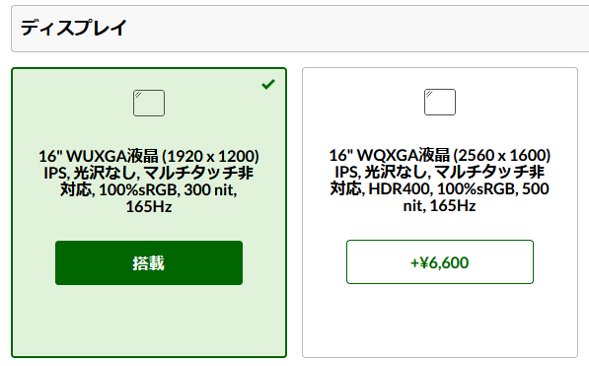
色の表示と見え方
実際に画面を見てみると、自然な色合いでとても綺麗に表示されていました。非光沢ディスプレイなので、蛍光灯や作業をしている自分自身の姿が映りこむこともなく見やすかったです。
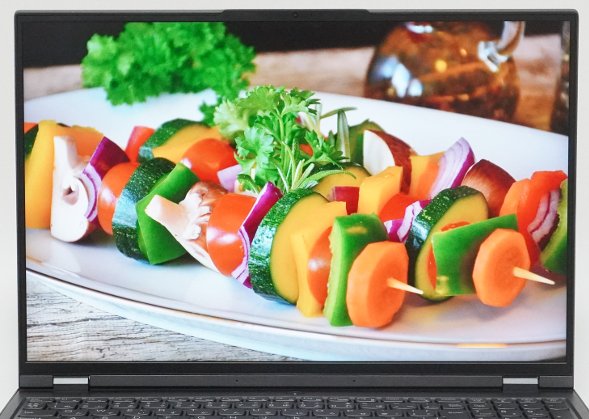
IPS液晶ということもあり、正面から見るのはもちろんのこと、別の角度から見ても問題のない映りです。

実際にどれくらいの色が表示できているのか、色域を測定してみました。sRGBカバー率は99.6%となっていて、正確な色表示が可能です。画像や動画を楽しんだり、ゲームの世界観を楽しんだりすることができます。
16インチの大きな画面で色域も広いので、画像や動画編集などの作業に用いるのにも適しています。
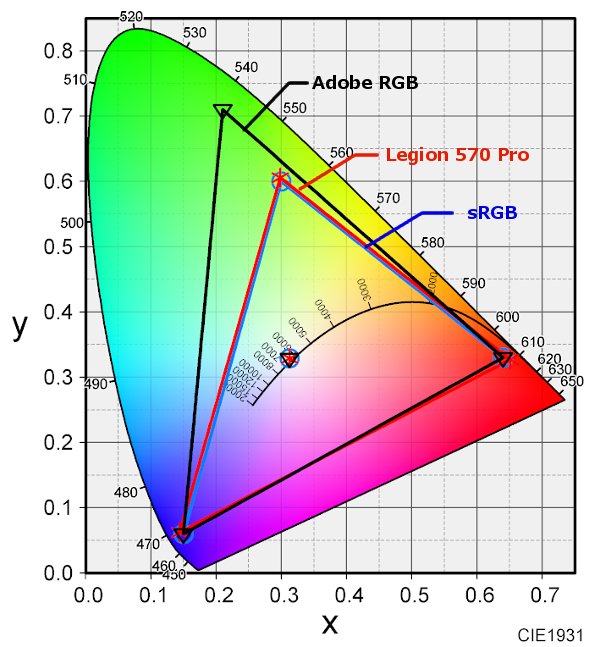
| sRGBカバー率 | 99.6% |
|---|---|
| Adobe RGBカバー率 | 76.5% |
また、色域を変更する機能も搭載されています。

エントリーモデルからミドルスペックモデルまで選べるゲーミングノートPC

ハイスペックCPUを搭載
Lenovo Legion 570 Proは、ハイスペックなCPUであるAMD製のRyzen 6000Hシリーズを搭載していて、とても高い性能を発揮します。
選択できるCPUとしては、Ryzen 5 6600H、Ryzen 7 6800H、Ryzen 9 6900HXが用意されています。性能はRyzen 5 < Ryzen 7 < Ryzen 9となります。
一般的なノートPCよりも高い性能を発揮することができます。ゲームなど、負荷のかかる処理にもしっかり対応することが可能です。
| Core i9-12900H | |
| Core i7-12700H | |
| Ryzen 9 6900HX | |
| Ryzen 7 6800H | |
| Core i7-11800H | |
| Core i5-12500H | |
| Core i7-1260P | |
| Ryzen 7 6800U | |
| Ryzen 5 6600H | |
| Core i5-11400H | |
| Ryzen 5 6600U | |
| Ryzen 7 5700U | |
| Core i5-1240P | |
| Ryzen 5 5500U | |
| Core i7-1255U | |
| Core i5-1235U | |
| Ryzen 3 5300U | |
| Core i7-1165G7 | |
| Core i5-1135G7 | |
| Ryzen 3 4300U | |
| Core i3-1115G4 | |
| Core i3-1005G1 | |
| Celeron N4120 | |
| スコア(CINEBENCH R20) オレンジ色:Legion 570 Proで選択できるCPU |
|
グラフィックス
グラフィックスはNVIDIA GeForce RTX 3050Ti、 3060から選択することができます。性能の位置づけとしては、おおよそ下の表のようになります。GeForce RTXシリーズには、他にも3050や3070などの製品がありますが、一般的にRTXの後の数字が大きいほど性能が高くなります。
今回のレビューではエントリーとミドルスペックの中間の性能であるNVIDIA GeForce RTX 3050Tiを搭載したモデルを使っています。
| グラフィックス | 性能 |
|---|---|
| GeForce RTX 3050 | エントリー |
| GeForce RTX 3050Ti | エントリー ~ ミドルスペック |
| GeForce RTX 3060 | ミドルスペック |
| GeForce RTX 3070 | ミドルハイスペック |
| GeForce RTX 3080 | |
| Radeon RX 6600M | |
| GeForce RTX 3070 | |
| GeForce RTX 3060 | |
| GeForce RTX 2080 MaxQ |
|
| GeForce RTX 2070 MaxQ |
|
| GeForce RTX 2060 MaxQ |
|
| GeForce RTX 3050Ti | |
| GeForce GTX 1660Ti | |
| GeForce RTX 3050 | |
| GeForce GTX 1650 | |
| GeForce MX350 | |
| Intel Iris Xe | |
| GeForce MX250 | |
| Intel Iris Plus | |
| Intel UHD | |
| スコア(3DMark FireStrike) オレンジ色:Legion 570 Proで選択できるグラフィックス |
|
ゲームはどれくらい快適にプレイできるか?
実際にベンチマークソフトを使って、ゲームがどれくらい快適にプレイできるか性能を評価してみました。以下にその結果をご紹介します。
今回のレビューで使用したレノボLegion 570 Proの仕様は以下の通りです。なお、Legion 570 ProはPCのパフォーマンスを制御できる機能が搭載されていますが、以下の計測はすべて標準設定であるバランスモードで行っています。
OS: Windows 11 Home
CPU: Ryzen 7 6800H
メモリ: 16GB
ストレージ: SSD 512GB
グラフィックス: NVIDIA GeForce RTX 3050Ti
ディスプレイ:IPS液晶、 解像度:2560×1600、リフレッシュレート:165Hz
CPU: Ryzen 7 6800H
メモリ: 16GB
ストレージ: SSD 512GB
グラフィックス: NVIDIA GeForce RTX 3050Ti
ディスプレイ:IPS液晶、 解像度:2560×1600、リフレッシュレート:165Hz
一般的には平均フレームレートが60fps以上出ていると、快適にプレイすることができるでしょう。
どのくらいのフレームレートが出るか?
今回、高解像度のディスプレイなので、ゲームの解像度設定も2560×1600を中心にプレイしてみました。
まず、軽量級~中程度の重さのゲームであれば、2560×1600の解像度設定でも60fps以上出ていたので快適にプレイできると思います。2560×1600の解像度で60fps以上~100fps以下のフレームレートで問題なければ、Ryzen 7、メモリ16GB、GeForce RTX 3050Tiの組み合わせでも問題ありません。
ただ、軽量級のゲームであっても、2560×1600の解像度設定では100fps以上出ない場合もありました。この解像度で100fps以上の平均フレームレートでプレイしたいと考えている場合には、ゲームの画質を少し下げるか、グラフィックスをGeForce RTX 3060にした方が良いと思います。
軽量級のゲーム
PUBG
 |
飛行機からの飛び降り~キルされるまでプレイして計測しました。 解像度を2560×1600、画質設定を高にしても、平均100fps以上のフレームレートでプレイすることができました。しっかり快適にプレイできるでしょう。 FPSの上限:無制限 |
| 品質 | 解像度 | 平均フレームレート(fps) |
|---|---|---|
| 高 | 2560 × 1600 | 102.2 |
エーペックスレジェンズ
 |
飛行機からの飛び降り~キルされるまで計測しました。 画質、解像度を高めに設定しても平均60fps以上出ていたので、快適にプレイできるでしょう。 高めの画質設定で、解像度が2560×1600の場合は平均79.2fpsとなっていました。解像度を1920×1200にすると、100fps以上のフレームレートでプレイすることができました。 FPSの上限:144Hz |
| 品質 | 解像度 | 平均フレームレート(fps) |
|---|---|---|
| 高 (デフォルト) | 2560 × 1600 | 79.2 |
| 1920 × 1200 | 104.4 |
モンスターハンターライズ
 |
画質、解像度を高めに設定しても平均60fps以上出ていたので、快適にプレイできるでしょう。 解像度が2560×1600の場合、グラフィックス品質が高の場合は平均約80fps、中の場合は約159fpsとなりました。 解像度を1920×1200にしても100fps以上出ていました。 FPSの上限:無制限 |
| 品質 | 解像度 | 平均フレームレート(fps) |
|---|---|---|
| 高 | 2560 × 1600 | 80.1 |
| 中 | 159.6 | |
| 高 | 1920 × 1200 | 124.6 |
ドラゴンクエストXI 過ぎ去りし時を求めてS
 |
3Dモードでプレイしました。画質、解像度を高めに設定しても平均60fps以上出ていたので、快適にプレイできるでしょう。 グラフィックスの品質を高に設定して、解像度が2560×1600だと平均84fps、1920×1200にすると100fpsを超えました。 プレイ条件:垂直同期オフ、FPSの上限は無制限 |
| 品質 | 解像度 | 平均フレームレート(fps) |
|---|---|---|
| 高(デフォルト) | 2560 × 1600 | 84.5 |
| 1920 × 1200 | 110.4 |
中程度の重さのゲーム
バイオハザード ビレッジ
 |
雪山のシーンで計測しました(FPS上限は無制限)。 高い解像度でも、グラフィックスの設定をバランス重視やおすすめモードにするとフレームレートも高くなって快適にプレイできます。 解像度を低くすると、レイトレーシングモードにしても60fpsを超えましたので、綺麗な映像を見ながらゲームを楽しめると思います。 |
| 品質 | 解像度 | 平均フレームレート(fps) |
|---|---|---|
| レイトレーシング | 2560 × 1600 | 48.1 |
| 画面品質重視 | 68.2 | |
| バランス重視 | 87.7 | |
| おすすめ | 151.1 | |
| レイトレーシング | 1920 × 1200 | 61.4 |
| バランス重視 | 129.1 |
ファイナルファンタジーXIV 暁月のフィナーレベンチマーク
解像度が2560×1600の場合には、グラフィックス設定を高品質にしておくと平均フレームレートも60fpsを大きく越えてくるので快適にプレイできそうです。
もしくは、グラフィックス設定を高い状態にして解像度を下げるとより快適さがアップします。
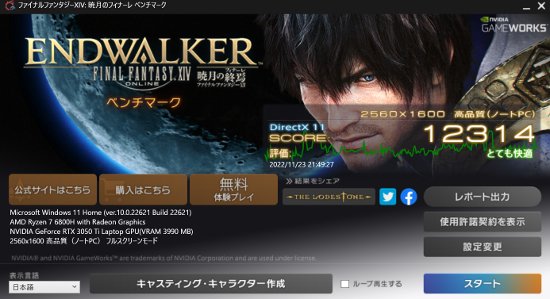
| グラフィック設定 | 解像度 | スコア | 評価 | 平均フレームレート(fps) |
|---|---|---|---|---|
| 最高品質 | 2560 × 1600 | 8802 | 快適 | 60.2 |
| 高品質 (ノートPC) |
12314 | とても快適 | 84.8 | |
| 最高品質 | 1920 × 1200 | 13468 | とても快適 | 93.5 |
| 高品質 (ノートPC) |
16229 | 非常に快適 | 116.0 |
ファンタシースターオンライン2 ニュージェネシスベンチマーク
2560×1600の解像度で高めの描画設定にしても、平均フレームレートは60fps以上出ていて快適にプレイできます。

| 描画設定 | 解像度 | スコア | 平均フレームレート(fps) |
|---|---|---|---|
| 5 (スーパー) | 2560 × 1600 | 13569 | 81.5 |
| 3 (中) | 30748 | 115.6 |
重量級のゲーム
FIFA 23
 |
クラシックマッチでプレイしました(FPSの制限なし)。 ゲーム中のフレームレートは、キックオフ後の選手を操作してプレイしている間はフレームレートは高く、キックオフ前の選手たちの登場シーンや試合中のサポーターの様子、プレイの再現VTRといった動画シーンでフレームレートが大きく下がりました。 プレイ中のフレームレートは、グラフィックス(レンダリング)の品質を『自動』にすると、解像度の高さにかかわらず100fps前後でした。『高』にすると、2560 × 1600の場合は70fps前後、1920×1200の場合は70fps前後で推移していましたので、プレイ自体に大きな影響はないと思います。 |
| レンダリング | 解像度 | 平均フレームレート(fps) |
|---|---|---|
| 高 | 2560 × 1600 | 42.9 |
| 中 | 72.9 | |
| 自動 | 81.6 | |
| 高 | 1920 × 1200 | 62.6 |
| 自動 | 102.4 |
ファイナルファンタジーXV ベンチマーク
重量級のゲームであるファイナルファンタジーXVは、解像度が高いと60fpsは出ませんでした。解像度を低くする必要があります。
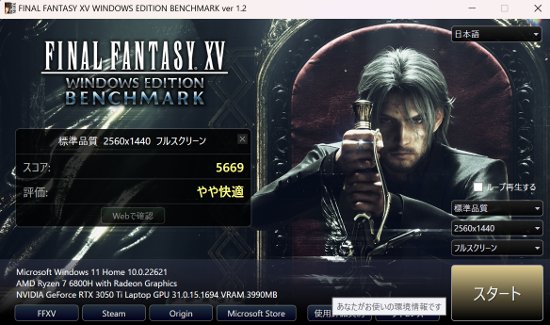
| グラフィック設定 | 解像度 | スコア | 評価 | 平均フレームレート(fps) |
|---|---|---|---|---|
| 高品質 | 2560 × 1440 | 4286 | 普通 | 43.1 |
| 標準品質 | 5669 | やや快適 | 56.2 | |
| 高品質 | 1920 × 1080 | 6033 | 快適 | 60.1 |
| 標準品質 | 8450 | 快適 | 83.6 | |
| 軽量品質 | 10780 | とても快適 | 100.2 |
キーボード
キーボードは下の写真のようになっています。一般的なノートパソコンのような構成になっていて、普段使いにも良いキーボードです。特に矢印キーが独立していて、個々の大きさがしっかり確保されているので、操作性がとても良いです。

キーボードの左半分です。特に気になる点はありません。個々のキーの大きさも十分にあり、キー同士の間隔も問題ありません。

「\」キーが少し小さいかなと思いました。Backspaceと「¥」キーがくっついていることもあり、最初は目で確認しながら入力したほうが良いと思います。
テンキーも搭載されています。4列構成のスタンダードなテンキーなので、とても使いやすいです。
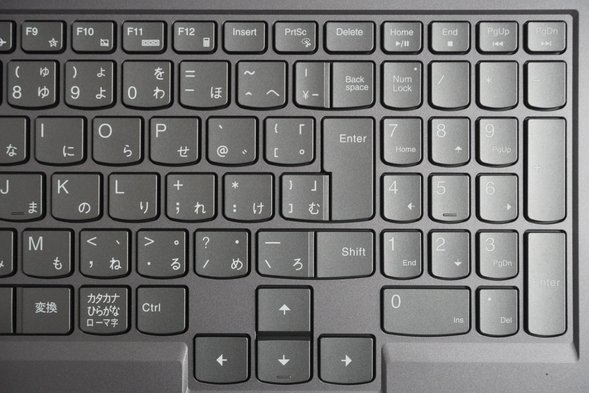
一般的なノートパソコンと同様の打鍵感です。深すぎる、浅すぎるといったことはありませんでした。

タッチパッドです。

キーボードは白色に光るホワイトバックライト、もしくはRGBバックライトから選べます。一般的な感じのものが良ければ、ホワイトバックライトがおすすめです。
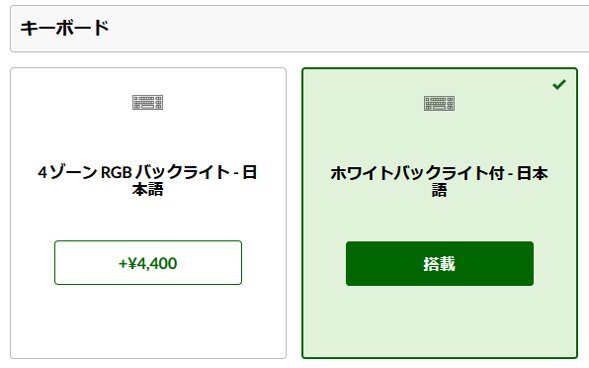
今回のレビューではRGBバックライトのタイプを使用しました。ゲーミングノートPCらしさが感じられます。バックライトが必要ない場合は消しておくことが可能です。
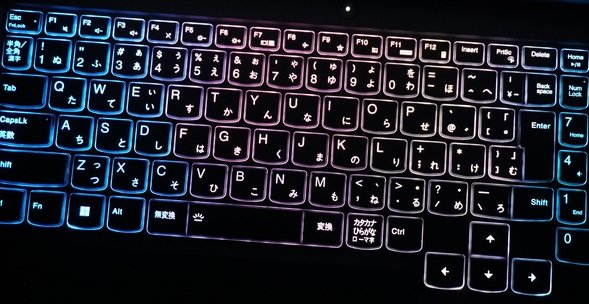
また、ゲームプレイがしやすいようにマクロキーの設定も可能です。
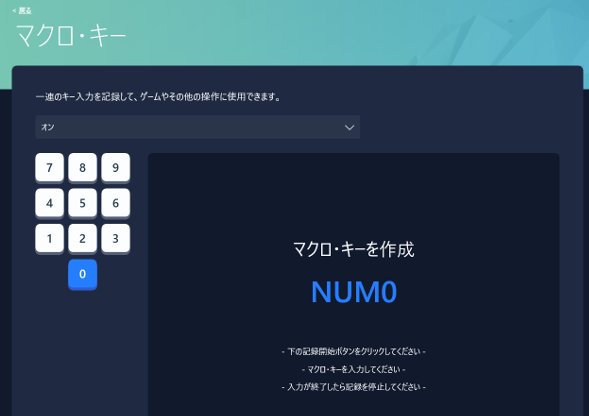
ゲーム以外の用途について
Lenovo Legion 570 ProはハイスペックなCPUとグラフィックスを搭載し、さらにsRGBカバー率100%のディスプレイを搭載しているので、幅広い用途に使うことができます。具体的には、以下のような用途に使えます。
・インターネット
・メール
・動画鑑賞
・SNS
・Officeソフトを使ったレポートや書類作成
・ZoomやTeamsを使ったオンライン授業などのビデオ通話
・ブログ、ホームページ制作
・プログラミング
・画像・動画編集
・デザイン、イラスト制作
もちろん、性能がとても良いので、これら以外の用途にもしっかり使うことができます。
Officeソフトも選択できる
Legion 570 ProはゲーミングノートPCではありますが、もちろんWordやExcelなどのソフトも使うことができます。
Legion 570 Proでは、Office Home and Businessを選択することができます。構成が決まっているモデルではOfficeはセット販売されていないようです。もしOfficeが必要ということであれば、カスタマイズ可能なモデルから選ぶか、PCとOfficeソフトをそれぞれ別個に購入する必要があります。
Office Home and Businessには、Word、Excel、PowerPoint、Outlook、OneNoteが含まれています。
静音性も問題なし
ハイスペックなノートパソコンは、CPUに大きな負荷がかかるとPC内部の冷却ファンが回って動作音が大きくなることが多いのですが、Legion 570 ProではPCのパフォーマンスを制御できる機能が搭載されていて、静音モードに設定して使うと負荷がかかった状態でも、一般的なノートパソコンと同等程度の静かさに抑えて使うことができます(この下で解説)。
ゲーム以外の作業をするときなどは、静音モードに設定して使うと快適性がアップするでしょう。
サイズと重さの確認
下の写真のように、Legion 570 Proの上にA4ノートを重ねてみました。16インチの大きさがあるので、A4ノートよりサイズは大きくなります。

Legion 570 Proの上にA4ノートを重ねたところ。
重さは実測で約2.45kgでした。このサイズと重さを考慮すると、カバンに入れて持ち歩くのは疲れると思います。ACアダプターも大きいので、自宅に据え置いて使うのがおすすめです。

周辺機器との接続に必要なインターフェース
周辺機器との接続に必要なインターフェースは、側面にもありますが、主に背面に多く搭載されています。本体の後ろ側にケーブルを持って来ることができるので、PC周りがスッキリして使いやすいというメリットがあります。



USBポート
USBポートは側面にUSB Type-Cポートが2つ、USB3.2ポートが1つ、背面にUSB3.2ポートが2つとなっていて、とても充実しています。
USB機器をいくつも同時に接続できるので拡張性も十分です。USB機器の接続に困ることはほとんどないでしょう。
HDMIポートとUSB Type-Cポートで画面出力
ディスプレイへの出力はHDMIポート、またはUSB Type-Cポートから行えます。

実際、HDMIを使ってPCとモニターを接続してみたところ、問題なくPCの画面を映し出すことができました。プレゼンに使ってみたり、より大きな画面で見たりといった使い方ができます。

PCの画面を拡張して、PCとモニターの2画面で作業することもできます(マルチモニター)。

USB Type-Cポートもディスプレイ出力が可能です。USB Type-Cポートを搭載したモニターを使用するときなどに使ってみてください。

SDカードスロットはなし
デジカメやビデオカメラで撮影した写真や動画を編集したい人にとってはSDカードスロットがあると便利なのですが、残念ながらSDカードスロットは搭載されていません。
SDカードスロットが必要な場合は、外付けのSDカードリーダーをご用意ください。
インターネットへの接続はWi-Fi、またはLANケーブルで
インターネットへの接続はWi-Fi、またはLANケーブルを挿して行うことができます。
今回、実際にゲームの快適さを調べるために、いくつかのゲームを数時間にわたってプレイしてみましたが、遅延が発生したりということもなく、快適にプレイすることができました。Wi-Fiの性能は問題ないでしょう。
また、LANケーブルが使えると通信がさらに安定するので、より確実にゲームプレイを楽しみたい人はLANケーブルを利用すると良いでしょう。ゲーム以外にも、オンライン授業など長時間ネットに安定して接続したい場合にはLANケーブルがあると便利です。

カメラとマイク、スピーカー
Legion 570 Proにはマイクとカメラ、スピーカーが搭載されています。オンライン授業を受けたりするなど、ZoomやTeamsなどのビデオ通話ソフトを使うことがあっても、しっかり対応することが可能です。
カメラ
カメラはディスプレイの上部に搭載されています。

本体右側面には、カメラのプライバシーシャッターのスイッチが搭載されています。下の写真のように、手動でONとOFFを切り替えることで、カメラ撮影の許可・不許可を切り替えることができます。OFFの状態にしておくと、絶対にカメラに映ることはありません。
カメラを使わないときはOFFの状態にしておくと安心です。ソフトウェアの設定を間違っていることに気が付かず、ずっとカメラに映りっぱなしだったというような事態を防ぐことができます。

どのような仕組みになっているかというと、カメラONの状態ではパソコンにカメラが搭載されていると認識されているのですが、カメラOFFの状態にすると、パソコンにカメラ自体が搭載されていないという状態になります。このため、絶対にカメラの撮影ができなくなるというわけです。
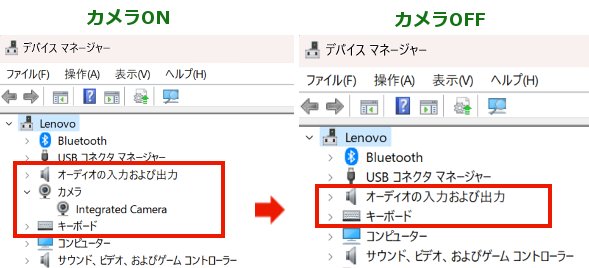
スピーカー
スピーカーは本体の底面に左右1つずつ搭載されています。実際に音楽などを聴いてみると、音質は良かったです。動画を見たり、ビデオ通話で会話をしたりするのも問題ないでしょう。

ゲームプレイの音を聞くのも問題ないと思いますが、より良い音質で聞きたい場合は、イヤホンやヘッドホンを使うと良いでしょう。
セキュリティ
指紋センサーや顔認証機能は搭載されていません。ログインするときは、パスワードを入力する形になります。
パソコンの性能を調整できる機能を搭載
Legion 570 Proにはパソコンの性能を制御する機能が搭載されています。
普段はバランスモードで動作していますが、性能をよりアップすることができるパフォーマンスモード、動作音を抑えてより静かに使うことができる静音モードが利用できます。
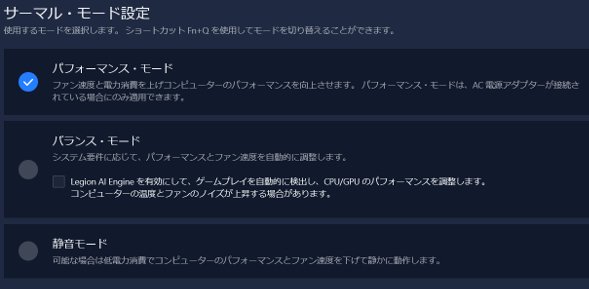
各モードの切り替えはアプリからもできますが、Fn+Qで簡単に切り替えることができます。下の写真のように、電源ボタンの色で今どのモードで動いているかということが簡単にわかるようになっていて便利です。

静音性の確認
パソコンの動作音の大きさを計測しました。上述のPCの性能を調節できる機能を使って、各モードでの動作音の大きさを調べています。
以下に各場面での状態をまとめていますが、通常はバランスモードで大丈夫だと思います。動作音を抑えて使いたい場合は、静音モードにすると動作音を抑えて静かに使うことができるでしょう。
軽めの作業をしているとき
インターネットをしたり動画を見たりするなど、軽めの作業をしているときはいずれのモードでも静かに使うことができました。
CPUに負荷がかかる場合
CPUのみに大きな負荷がかかる場合は、標準のバランスモードでは一般的なノートパソコンよりも大きな動作音になりました。ただ、ゲーミングノートPCとしては普通の大きさです。
ただ、静音モードにすると一般的なノートパソコンよりも動作音は抑えられて比較的静かに使うことができました。もし、負荷のかかる処理を行うときに動作音を抑えたいのであれば、静音モードにしてみると良いと思います。
パフォーマンスモードにすると、バランスモードのときと同等以上の大きさになりました。
ゲームをプレイしているとき
今回、PUBGというゲームを実際に各モードでプレイしてみました。
標準のバランスモードでは、ゲーミングノートPCとしては普通の大きさでした。
静音モードにすると、一般的なノートパソコンと同程度の動作音にまで抑えられました。より静かにゲームプレイを楽しみたい場合は静音モードにすると良いと思います。
パフォーマンスモードにすると、動作音はかなり大きくなりました。
| 測定項目 | バランス (標準) |
静音 | パフォーマンス |
|---|---|---|---|
| PCの電源OFF時の室内の音量 (できるだけ無音の状態) |
28~29db | ||
| アイドル状態 (PCを起動し何もしていないとき) |
28~29db | ||
| YouTube動画閲覧時 | 28~30db | ||
| インターネットをしているとき (タブを10個開いた状態) |
28~30db | ||
| CPU 100%使用時 | 43~44db | 31~32db | 41~47db |
| ゲームプレイ時 ゲーム:PUBG |
46~47db | 35~36db | 49~50db |
Legion 570 Proの仕様と性能
レノボLegion 570 Proの仕様は以下の表のようになっています。
| OS | Windows 11 Home / Pro |
|---|---|
| CPU | Ryzen 5 6600H Ryzen 7 6800H Ryzen 9 6900HX |
| メモリー | 16GB(8GB×2) 32GB(16GB×2) |
| ストレージ | SSD 512GB / 1TB |
| グラフィックス | NVIDIA GeForce RTX 3050Ti / 3060 |
| 無線LAN | ○ |
| 有線LAN | 〇 |
| 光学ドライブ | - |
| SDカードスロット | - |
| HDMI | 〇 |
| USBポート | USB3.2 × 3 USB Type-C × 3 |
| ディスプレイ | WUXHD IPS液晶(1920x1200) WQXGA IPS液晶(2560×1600) 非光沢 リフレッシュレート 165Hz |
| サイズ | 16インチ |
| 重さ | 約2.5kg |
今回のレビューで使用したモデルは以下の仕様になっています。メーカーから実機をお借りしました。
OS: Windows 11 Home
CPU: Ryzen 7 6800H
メモリ: 16GB(8GB×2)
ストレージ: SSD 512GB
グラフィックス: NVIDIA GeForce RTX 3050Ti
ディスプレイ:IPS液晶、 解像度:2560×1600、リフレッシュレート:165Hz
CPU: Ryzen 7 6800H
メモリ: 16GB(8GB×2)
ストレージ: SSD 512GB
グラフィックス: NVIDIA GeForce RTX 3050Ti
ディスプレイ:IPS液晶、 解像度:2560×1600、リフレッシュレート:165Hz
CPUはRyzen 6000Hシリーズが搭載されていて、Ryzen 5 / Ryzen 7 / Ryzen 9から選択できます。性能はRyzen 5 < Ryzen 7 < Ryzen 9となります。
メモリは16GB (8GB×2)、32GB (16GB×2)となっています。デュアルチャネルの構成になっているので、しっかりと性能を発揮することが可能です。
ストレージはSSDとなっています。
ディスプレイはIPS液晶となっています。解像度は1920×1200、または2560×1600で非光沢液晶です。リフレッシュレートはいずれも165Hzとなっています。
ゲームのフレームレートや画質をどこまで求めるかによって、CPUとグラフィックス、ディスプレイの解像度の組み合わせが決まってきます。
今回のレビューでも紹介しているように、高解像度のディスプレイという条件であれば、Ryzen 7、GeForce RTX 3050Ti、解像度2560×1600のディスプレイという構成でも、ゲームプレイをしても60fps以上出すことができるでしょう。ディスプレイの解像度を1920×1200にしたり、GeForce RTX 3060にするとフレームレートはさらに伸びると思います。
構成をカスタマイズ可能なモデルでは、レポート作成に必要なMicorosoft Officeを選択することもできます。Office Home and Businessが搭載されますので、Word、Excel、PowerPointを利用することができます。
以下はCPUとストレージ、グラフィックスの性能を専用のソフトウェアを用いて測定したものです。専門的な内容になりますので、読み飛ばしてもらって構いません。
CPUの性能
CPUの性能をCINEBENCH R20とR23という2つのソフトを用いて測定しました。スコアはそれぞれ5009pts、12183ptsとなりました。非常に高いスコアです。負荷のかかる処理もしっかり行うことができ、高速な処理が可能です。
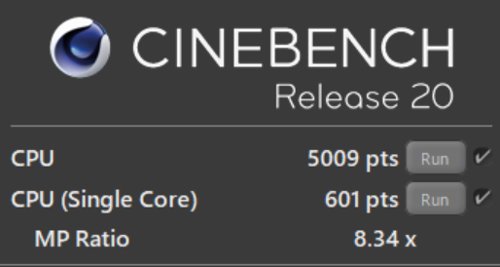
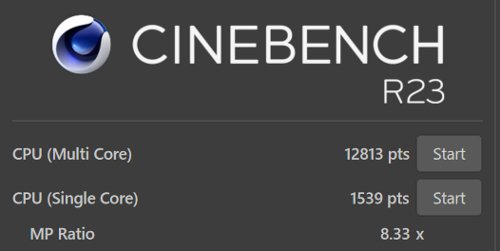
上述のPCのパフォーマンスを変えることができる機能を使って、CPUの性能を測定しました。まとめると下の表のようになります。ご参考までご覧ください。
パフォーマンスモードにすると、標準のバランスモードよりも約10%程度パフォーマンスがアップします。
静音モードにすると、パフォーマンスはバランスモードよりも約20%程度下がりますが、とても静かに使うことができるようになります。この状態でも一般的なノートパソコンよりも大分高い性能です。とても高速な動作が可能です。
[全部表示されていない場合、横にスクロールできます]
| モード | スコア (CINEBENCH R20) |
スコア (CINEBENCH R23) |
||
|---|---|---|---|---|
| マルチコア | シングルコア | マルチコア | シングルコア | |
| バランス | 5009 | 601 | 12813 | 1539 |
| パフォーマンス | 5436 | 601 | 14121 | 1533 |
| 静音 | 3948 | 599 | 10264 | 1540 |
ストレージの性能
ストレージの速度を測定しました。第4世代のSSDが搭載されていて、読み書きともに非常に高速です。とても快適に使えます。
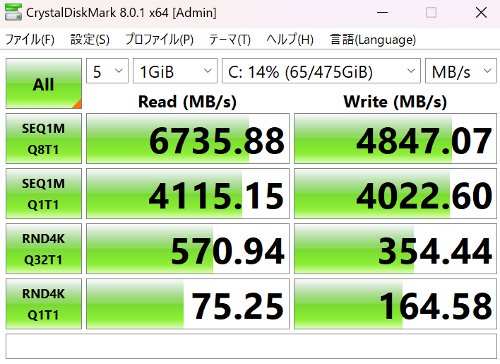
グラフィックスの性能
NVIDIA GeForce RTX 3050Tiを搭載し、メモリもデュアルチャネルなので、しっかりと性能を発揮することができています。
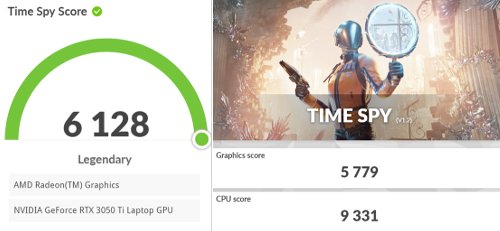
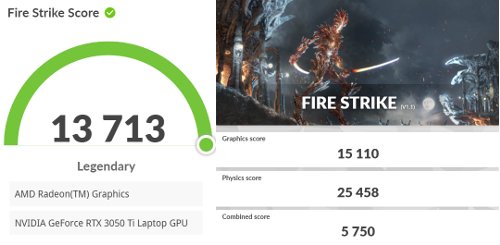
上述のPCの性能を制御できる機能を使って、各モードでのスコアを計測してみました。パフォーマンスモードにすると数%ほど性能がアップし、静音モードにすると7~8%程下がりました。
[全部表示されていない場合、横にスクロールできます]
| ベンチマーク | スコア | ||
|---|---|---|---|
| バランス(標準) | パフォーマンス | 静音 | |
| Fire Strike (対象:Direct X11) |
13713 | 14094 | 12820 |
| Time Spy (対象:Direct X12) |
6128 | 6425 | 5698 |
外観の確認
それでは、レノボLegion 570 Proの外観を確認してみましょう。
天板には製品名であるLEGIONのロゴが刻印されています。それ以外は何もありません。PCの電源がONになっても、このロゴが光るということはありません。落ち着いた感じのデザインになっています。


ディスプレイのフレームはスリムで、キーボードの色合いやデザインも落ち着いています。一般的なノートパソコンのようなデザインになっているので、ゲーム以外の用途にも使いやすいです。





ディスプレイはPCの一番奥よりも少し手前から開くようになっています。換気口は本体の側面と背面に2つずつ見えます。

底面です。こちらにも換気口がしっかり確保されていて、放熱対策がしっかり施されています。

底面には突起があって、底面が少し浮き上がるようになっています。PCの内部の換気がしやすくなっています。

ゲーミングノートPCなのでACアダプターは大きいです。

本体左側面です。

本体右側面です。

本体背面部です。

本体の手前部分です。

まとめ
今回実際にLenovo Legion 570 Proを使ってみて、高精細なディスプレイでゲームを楽しむことができるPCだと思いました。
解像度が高いとゲームをプレイする際のフレームレートが少し上がりにくいという点はあるのですが、60fps以上出すことができて快適にプレイすることができるでしょう。
sRGBカバー率は100%あり、高精細な画面なので、美しい映像表現を楽しむことができると思います。是非検討してみてください。
この記事を書いた人
 |
石川 |
著者の詳細はこちら
1.Lenovo直販ストアでノートPCをカスタマイズして購入するコツ
2.大学生が使いやすいLenovoのノートパソコン
3.Lenovo Ideapad Gaming 370 16型AMDレビュー 手頃な価格のゲーミングノートPC
4.Lenovo Ideapad Slim 560 Pro (16)レビュー 高性能CPUとグラフィックスを搭載可能なノートパソコン
5.Lenovo Legion 760レビュー 本格的なゲームプレイを楽しめるハイエンドゲーミングノートPC
6.Lenovo Yoga 770i 14型レビュー 高精細ディスプレイを搭載し上質なデザインの高性能ノートPC
▲ このページの上部へ戻る

